MS Office-appar har färgteman. De är mest synliga i PowerPoint när du måste välja ett färgtema för en presentationsstil. De finns också i Word men du vet inte om du inte sätter in en tabell, lägger till en form eller en rubrik. Färgen på en rubrik beror på färgerna du väljer för ditt dokument. Om du inte gillar färg, teckensnitt och stil kan du skapa anpassade rubrikstilar i MS Word. Du kan anpassa allt från färg, teckensnitt, storlek och till och med stilar och förvandla det till en rubrik som du snabbt kan använda från stilargalleriet.
Skapa anpassad rubrikstil
Öppna en MS Word-fil och skriv din rubrik. Markera den och klicka på den lilla rullgardinspilen längst ner till höger i rutan Stilar.

En ny panel som heter 'Styles' öppnas. Längst ner på den här panelen finns en knapp för nya stilar. Klicka på det.
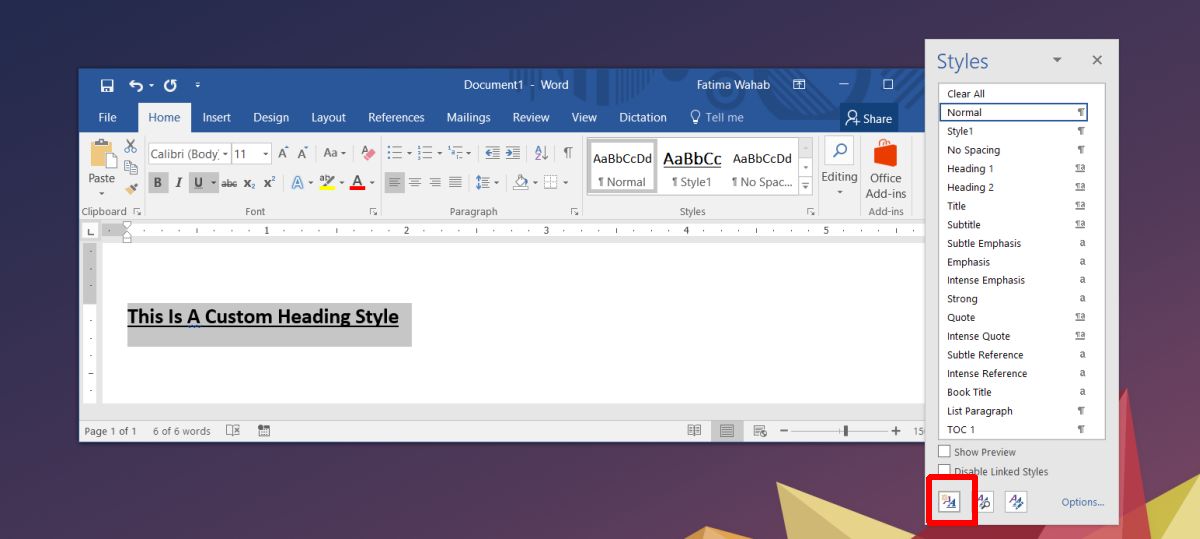
Ett nytt fönster öppnas. Här kan du komponera din stil. Ge det ett namn så att du enkelt kan hitta det i stilgalleriet senare. Ändra "stiltyp" till "länkad". Öppna sedan rullgardinsmenyn "Stil baserad på" och välj "Rubrik 1".
Detta kommer att använda den aktuella rubrik 1-stilen påden valda texten. Nu bör du anpassa det. Ändra teckensnittet, dess storlek, färg etc. Klicka på "Ok" när du är klar och din nya stil läggs till i galleriet.
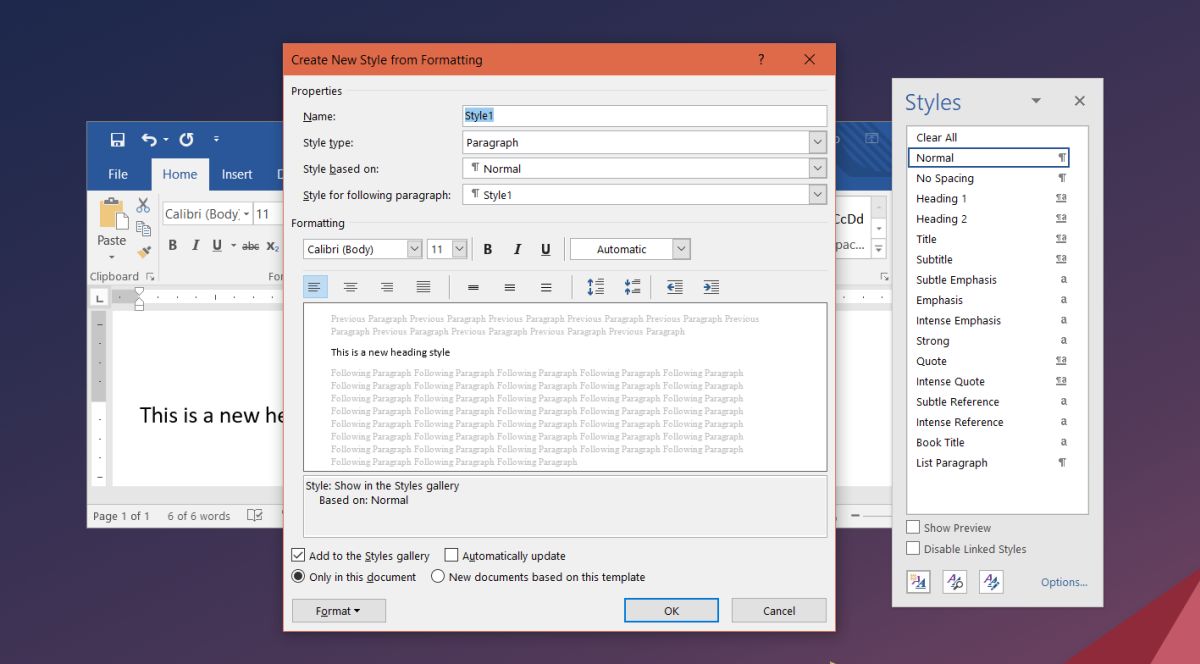
Välj rubriknivå
I MS Word har du olika rubriknivåer. Dessa nivåer bildar en hierarki i dokumentet. Exempelvis kommer rubrik 2 under rubrik 1 men ovan rubrik 3. Tänk på det när du väljer en rubrik i 'Stil baserad på'. Du kan inte bara skapa anpassade rubriker på detta sätt utan också anpassade stilar av titlar och stycken. Dina anpassade rubrikstilar visas i innehållsförteckningen när du lägger till en. Nivån kommer naturligtvis att bero på vad du valde under avsnittet "Stil baserat på" när du skapade din stil.
När du skapar en ny stil visas denautomatiskt i Styles-galleriet, kommer det emellertid endast att visas i det aktuella dokumentet. Om den stil du har skapat är en du tänker använda i andra dokument också, bör du spara den som sådan. Om du vill att stilen ska visas i Styles-galleriet i andra dokument väljer du alternativet "Nya dokument baserat på den här mallen" när du skapar din stil. Om du redan har skapat rubrikstil, högerklicka på den i galleriet och välj alternativet 'Ändra'. Du kommer att se samma formateringsfönster från tidigare där du kan ställa in din rubrikstil för att visas i andra dokument.













kommentarer